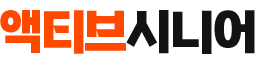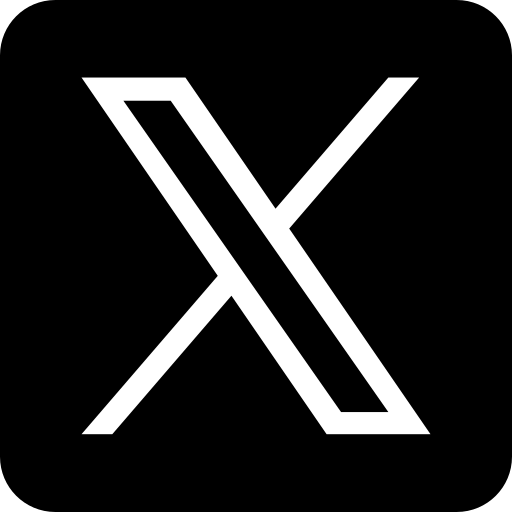윈도우에서 HEIC 파일 여는 방법 (JPEG로 변환)

HEIC 파일을 열려면 Microsoft Store에서 "HEIF Image Extensions"를 설치하십시오. CopyTrans 또는 온라인 변환기를 사용하여 Windows에서 HEIC 파일을 JPG로 변환할 수 있습니다. Photoshop 및 GIMP와 같은 프로그램에서도 HEIC 파일을 열 수 있습니다.
애플의 아이폰 및 아이패드는 기본적으로 HEIF 이미지 형식으로 사진을 찍습니다 . 이 사진의 파일 확장자는 HEIC입니다. 윈도우10 또는 윈도우11에서는 몇 번의 클릭만으로 HEIC 파일을 보거나 표준 JPEG 로 변환 하여 어디서나 볼 수 있습니다.

윈도우10의 사진 앱에서 HEIC 파일을 보는 방법
최신 버전의 윈도우10에서는 몇 번의 클릭만으로 HEIC 이미지 파일에 대한 지원을 설치할 수 있습니다. 이것은 윈도우11에서도 작동합니다.
먼저 컴퓨터의 파일 탐색기에서 HEIC 파일을 찾아 두 번 클릭합니다. 어떤 응용 프로그램에서 열 것인지 묻는 메시지가 나타나면 "사진"을 선택합니다.
팁: 사진 앱에서 HEIC 파일이 열리지 않으면 HEIC 파일을 마우스 오른쪽 버튼으로 클릭하고 연결 프로그램 > 사진을 선택합니다.

사진 앱은 "이 파일을 표시하려면 HEIF 이미지 확장이 필요합니다."라고 알려줍니다. "지금 다운로드 및 설치" 링크를 클릭하여 마이크로소프트 스토어 에서 가져옵니다 . 무료로 다운로드할 수 있으며 설치하는 데 몇 분 밖에 걸리지 않습니다.
참고: HEVC 비디오 확장 패키지 도 설치 해야 합니다 . 보통 $0.99입니다. HEVC 비디오 확장 프로그램을 무료로 얻을 수 있는 방법이 있습니다 . 해당 방법이 작동하지 않고 $0.99를 지출하고 싶지 않다면 대신 아래에서 다루는 무료 솔루션을 다운로드하는 것이 좋습니다.

윈도우에서 "앱을 전환하려고 했습니까?"라고 물으면 "예"를 선택합니다.
그러면 Microsoft Store 앱에서 HEIF 이미지 확장페이지가 열립니다. "설치" 버튼을 클릭하여 HEIC 이미지 파일(HEIF 형식 사용)에 대한 지원을 다운로드하고 설치합니다.

이제 사진 앱에서 HEIC 이미지를 열면 JPEG, PNG, GIF 또는 BMP와 같은 다른 이미지 파일처럼 볼 수 있습니다.

윈도우10의 파일 탐색기는 HEIC 이미지 파일의 축소판도 자동으로 생성하고 표시합니다.
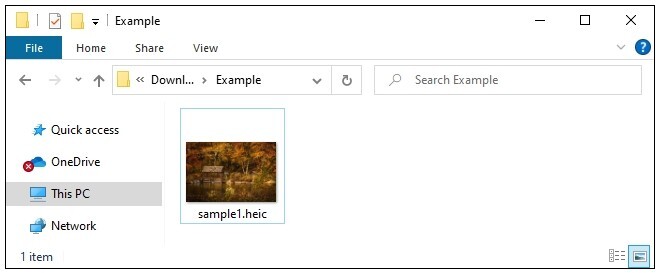
윈도우에서 HEIC를 JPEG로 변환하는 방법
윈도우에서 HEIC 파일을 표준 JPG 이미지로 빠르고 쉽게 변환하려면 윈도우용 CopyTrans HEIC를 다운로드하여 설치하는 것이 좋습니다 .
이 도구는 Windows에서 HEIC 이미지에 대한 전체 지원을 설치하므로 사진 앱에 통합 지원이 없는 윈도우7 및 이전 버전의 윈도우 10에서 특히 유용합니다. 고전적인 윈도우 사진 뷰어에 HEIC 이미지에 대한 지원을 추가합니다 .
CopyTrans HEIC를 사용하면 파일 탐색기에서 HEIC 파일을 마우스 오른쪽 버튼으로 클릭하고 "JPEG로 변환"을 선택하여 빠르고 쉽게 JPEG 파일로 변환할 수 있습니다. 옵션을 선택하면 원본 HEIC 파일과 동일한 폴더에 이미지의 JPEG 버전이 자동으로 저장됩니다.
JPEG 파일은 더 광범위하게 지원되므로 HEIC 파일이 아닌 JPEG 이미지를 지원하는 애플리케이션에서 HEIC 파일을 사용하는 데 도움이 됩니다.
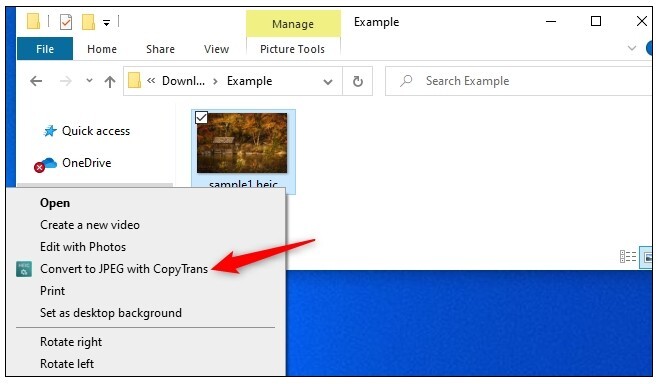
다른 애플리케이션에서 HEIC 이미지를 여는 방법
더 많은 프로그램이 HEIF 형식의 HEIC 이미지 파일을 기본적으로 지원하고 있습니다. 예를 들어, 위에서 언급한 HEIF Image Extensions 패키지와 HEVC Video Extensions 소프트웨어 를 모두 설치해야 하지만 이제 어도비 포토샵에서 이러한 파일을 열 수 있습니다.
우리는 또한 IrfanView를 훌륭하고 간단한 이미지 뷰어로 좋아 합니다. IrfanView의 공식 FAQ 에서 지적한 것처럼 Windows용 CopyTrans HEIC 또는 HEIF 및 HEVC 패키지가 설치되어 있는 한 IrfanVIew는 HEIC 이미지 파일을 엽니다.
즐겨 사용하는 이미지 보기 또는 편집 프로그램의 HEIC 지원에 대한 자세한 내용은 해당 이름과 "HEIC"로 웹 검색을 수행하십시오.
웹에서 HEIC 파일을 JPEG로 변환하는 방법
소프트웨어를 설치하지 않으려면 언제든지 온라인 변환 도구를 사용할 수 있습니다. HEIC 파일을 업로드하기만 하면 JPEG를 다운로드할 수 있습니다.
경고: 아래 웹사이트는 완벽하게 작동했지만 개인 사진(또는 문서 또는 비디오)을 변환을 위해 온라인 도구에 업로드하지 않는 것이 좋습니다. 사진에 민감한 내용이 있는 경우 PC에 그대로 두는 것이 가장 좋습니다. 반면에 사진이 스누핑하는 사람에게 흥미롭지 않다면 온라인 서비스에 사진을 업로드하는 데 실제로 문제가 없습니다. 이것은 모든 유형의 파일에 대한 일반적인 권장 사항입니다. 예를 들어 민감한 재무 또는 비즈니스 데이터가 포함된 PDF를 온라인 PDF 변환 서비스에 업로드하지 않는 것이 좋습니다.
빠른 변환을 원하는 경우 HEICtoJPG.com으로 이동 하여 한 번에 최대 5장의 사진을 업로드하십시오. 하나 이상의 HEIC 파일을 컴퓨터에서 웹 페이지로 끌어다 놓을 수 있습니다.
웹사이트에서 해당 파일을 JPEG로 변환하고 페이지에서 결과 JPG 파일을 다운로드할 수 있습니다.
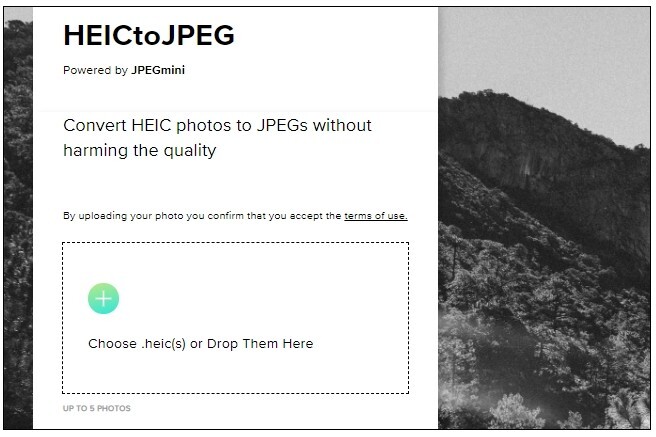
HEIC 파일을 처리하는 것이 불편하다면 기본적으로 더 호환 가능한 JPEG형식으로 사진을 찍도록 아이폰을 구성 할 수도 있습니다. 그러나 HEIC는 더 작은 파일 크기로 더 높은 이미지 품질을 제공합니다. 보다 현대적인 이미지 형식이며 사용하는 응용 프로그램에서 지원하는 경우 이를 고수하는 것이 좋습니다.
2024년 다시보는 중국관련 코인 '비체인(VeChain) VET'
비체인 VET 코인 2024년 전망 비체인은 공급망 관리, 제품 추적 및 재고와 관련된 기타 비즈니스 측면에 초점을 맞추기 때문에 비즈니스용 이더리움이라고 합니다. 블록체인 기술을 기반으로 한
phillipoh.tistory.com
거대언어모델의 한계... 할루시네이션(Hallucinations)
AI와 공존해서 살아갈 시대 챗GPT와 같은 거대 언어 모델에 놀란지도 약 1년 정도 되었습니다. 그리고 최근에는 AI소라로 한 차원 더 놀라고 있습니다. 인정이 안되던 시절이 이미 지나가고 인정을
phillipoh.tistory.com
실화를 바탕으로 한 명작 영화 추천 (넷플릭스, 왓챠)
실화를 바탕으로 한 영화 실화를 바탕으로 한 영화를 본 후 사실관계를 찾아보는 재미는 영화의 또 다른 즐거움입니다. 나중에 영화를 볼때는 몰랐던 새로운 사실을 알게 되고 놀라움에 다시 한
phillipoh.tistory.com
넷플릭스 코미디 액션 웃긴 영화 추천
주말에는 신나는 영화! 스트레스 풀고 싶은 분들에게 넷플릭스 코미디 액션 영화 추천해 봅니다. 최근 라인업된 작품과 가볍게 보기 좋은 옛날 영화까지 추천해 봅니다. 아메리칸 메이드 (American
phillipoh.tistory.com
오픈씨에 NFT 민팅 방법, 비용의 모든 것
NFT 거래 플랫폼 별 비교 NFT 작품 거래 플랫폼 중에서 가장 사용자가 많은 곳이 바로 오픈씨(OpenSea)인데요. 전 세계의 창작자를 비롯해 투자자(아트 컬렉터)들이 많이 모여있기 때문에 NFT 작품 거
phillipoh.tistory.com
아비트럼(ARB) 코인이란?
이더리움 기반 레이어2 네트워크 아비트럼(Arbitrum, ARB 코인)이 자체 코인을 출시하며 레이어2 네트워크 간 경쟁이 치열해질 전망입니다. 아비트럼은 이더리움 기반 2중 용량 확장 솔루션이며 아
phillipoh.tistory.com